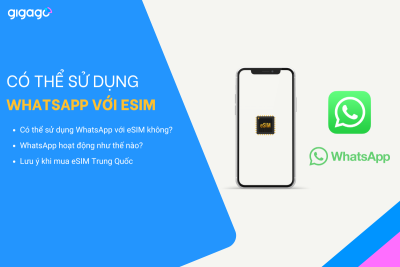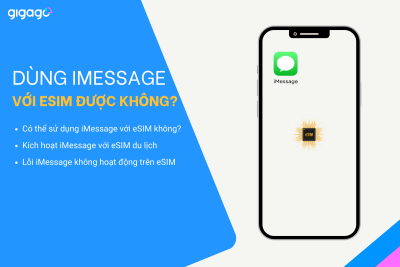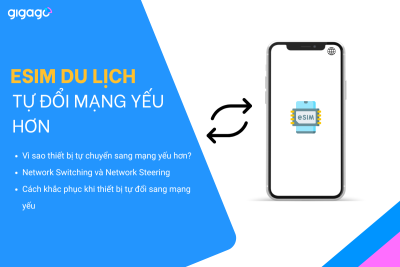Khi chuẩn bị cho chuyến du lịch quốc tế, nhiều người lo lắng liệu có thể tiếp tục sử dụng WhatsApp để giữ liên lạc với gia đình và bạn bè khi chuyển sang eSIM du lịch hay không. Đây là câu hỏi hoàn toàn hợp lý, đặc biệt khi WhatsApp đã trở thành ứng […]
5 cách chuyển eSIM sang máy khác dễ dàng
Công nghệ eSIM phát triển kéo theo sự dịch chuyển từ sử dụng SIM vật lý sang eSIM. Điều này đồng thời làm phát sinh nhu cầu chuyển eSIM giữa các thiết bị. Nếu bạn chưa biết cách chuyển eSIM từ máy này sang máy khác, hãy tham khảo bài viết dưới đây.
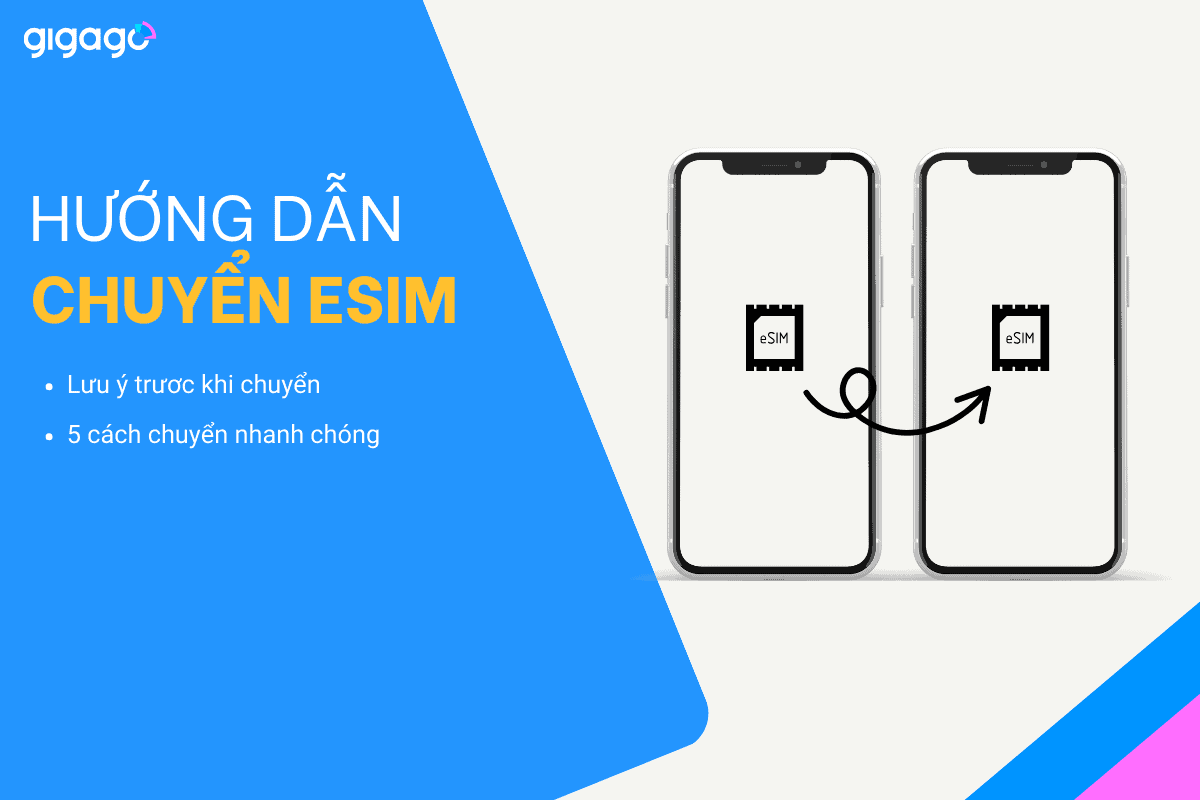
I. Có thể chuyển eSIM sang máy khác không?
Có, tuy nhiên việc chuyển eSIM sẽ khó khăn hơn so với chuyển SIM vật lý do eSIM sử dụng công nghệ phức tạp hơn. Hiện nay, các nhà mạng lớn của Việt Nam như Viettel, Vinaphone và MobiFone đều hỗ trợ chuyển eSIM sang thiết bị khác với nhiều hình thức.
Mỗi nhà mạng sẽ có quy trình chuyển esim khác nhau, vì vậy bạn nên tìm hiểu kỹ trước khi thực hiện.
II. Lưu ý trước khi đổi eSIM sang điện thoại khác
Bạn cần biết một số lưu ý quan trọng trước khi thực hiện việc chuyển eSIM:
- Hầu hết các nhà cung cấp eSIM quy định rằng eSIM chỉ được phép chuyển một lần trên một thiết bị.
- Khi bạn chuyển eSIM sang một máy khác, eSIM cũ sẽ không còn hoạt động và bạn sẽ cần kích hoạt eSIM mới.
- Việc chuyển eSIM có thể phát sinh phí dịch vụ, thông thường cước phí mỗi lần chuyển eSIM là 25.000 VND.
- Trước khi tiến hành thao tác chuyển, hãy kiểm tra thiết bị mới của bạn có tương thích eSIM không.
- Nên sao lưu dữ liệu trước khi chuyển eSIM.
- Việc chuyển eSIM từ máy này sang máy khác sẽ không ảnh hưởng đến các dịch vụ hay thông tin thuê bao của bạn, bao gồm: số điện thoại, gói cước, số dư,…
- Trên các dòng iPhone 16 và iPhone 16 Plus, Apple ra mắt tính năng nâng cao giúp quá trình chuyển đổi eSIM trở lên dễ dàng hơn thông qua iCloud mà không cần đến cửa hàng trực tiếp.
III. Hướng dẫn 5 cách chuyển eSIM sang thiết bị khác
Bạn có thể chuyển esim bằng 05 cách:
- Chuyển esim tại điểm giao dịch của nhà mạng
- Chuyển eSIM trên ứng dụng nhà mạng
- Chuyển eSIM bằng QR code
- Chuyển eSIM qua SIM phụ MultiSIM
- Chuyển eSIM qua Bluetooth (chỉ áp dụng cho iPhone)
Sau đây là hướng dẫn chi tiết từng cách:
1. Chuyển eSIM tại điểm giao dịch của nhà mạng
Bạn cần mang theo CCCD/CMND hoặc hộ chiếu còn hiệu lực và thiết bị mới và cũ có hỗ trợ eSIM đến các cửa hàng giao dịch của nhà mạng Viettel, Vinaphone hoặc MobiFone để thực hiện việc chuyển đổi.
Phí chuyển đổi: 25.000 VND
Thời gian: 15-30 phút
Sau khi chuyển thành công, bạn sẽ nhận được mã QR mới cho eSIM. Bạn sử dụng thiết bị mới để quét mã là có thể sử dụng eSIM trên điện thoại đó.
2. Chuyển eSIM trên ứng dụng nhà mạng Viettel, Vinaphone, MobiFone
Các nhà mạng đều hỗ trợ người dùng chuyển eSIM qua ứng dụng của nhà mạng như My VNPT, My Viettel, và My MobiFone.
2.1 Chuyển eSIM Vinaphone trên ứng dụng My VNPT
- Tải phiên bản mới nhất của ứng dụng nhà mạng về thiết bị cũ
- Đăng nhập bằng số điện thoại và mật khẩu của tài khoản Vinaphone
- Chọn Dịch vụ > eSIM > chọn Chuyển eSIM trong danh sách tùy chọn
- Chọn thiết bị cũ đang sử dụng dụng eSIM và thiết bị mới mà bạn muốn cuyển sang
- Nhập mã xác nhận được gửi qua SMS, sau đó xác nhận chuyển eSIM
Lưu ý:
- Phương thức chuyển eSIM qua ứng dụng My VNPT chỉ áp dụng cho một số thiết bị nhất định
- Bạn cần kết nối Internet ổn định (có thể bằng dữ liệu di động hoặc WiFi)
2.2 Chuyển eSIM Viettel trên ứng dụng My Viettel
- Vào ứng dụng My Viettel phiên bản mới nhất, chọn dấu ba gạch ngang góc trái màn hình
- Chọn Tiện ích > Đổi SIM
- Chọn Đổi eSIM > Ký trực tuyến
- Điền các thông tin theo yêu cầu > Tiếp tục
- Thanh toán phí chuyển đổi eSIM
- Sau khi nhận được thông báo chuyển esIM thành công, bạn sẽ nhận được thông tin eSIM qua email đã đăng ký
- Tiến hành quét mã QR trong email để cài đặt eSIM trên thiết bị mới
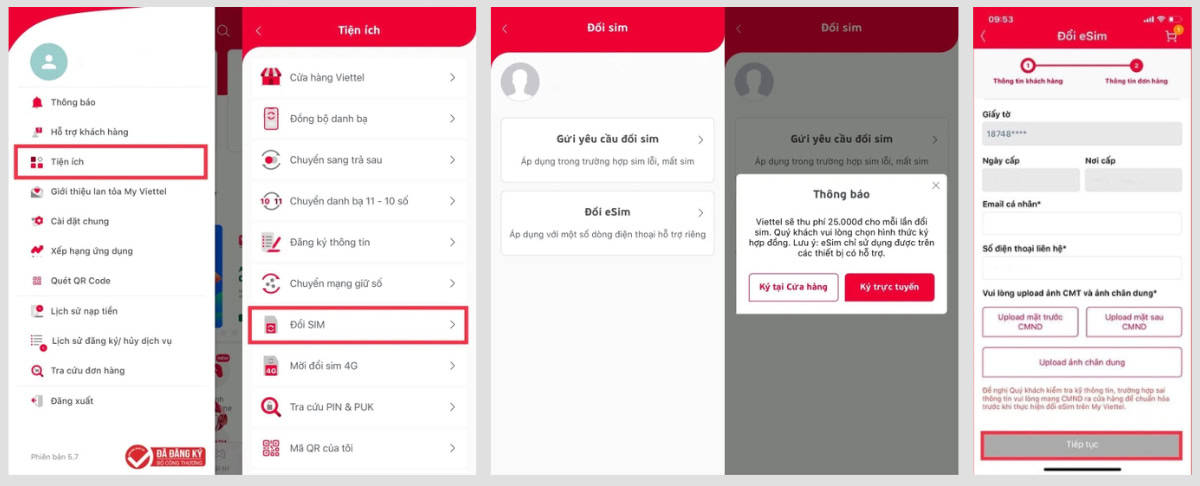
2.3. Chuyển eSIM MobiFone trên ứng dụng My MobiFone
- Vào ứng dụng My MobiFone bằng số điện thoại của bạn
- Chọn mục Khác phía góc phải màn hình > chọn Đổi sang eSIM > Đồng ý
- Lúc này hiện lên cửa sổ Cài đặt > Tiếp tục > chọn Thêm gói cước di động
- Tại mục Nhãn gói cước di động, nhấn Tiếp tục, sau đó chọn đường dây mặc định theo nhu cầu > Tiếp tục
- Chọn gói cước tại mục iMessage & FaceTime > Tiếp tục
- Lúc này bạn sẽ nhận được thông báo đổi eSIM thành công, chỉ cần khởi động lại thiết bị để hoàn tất
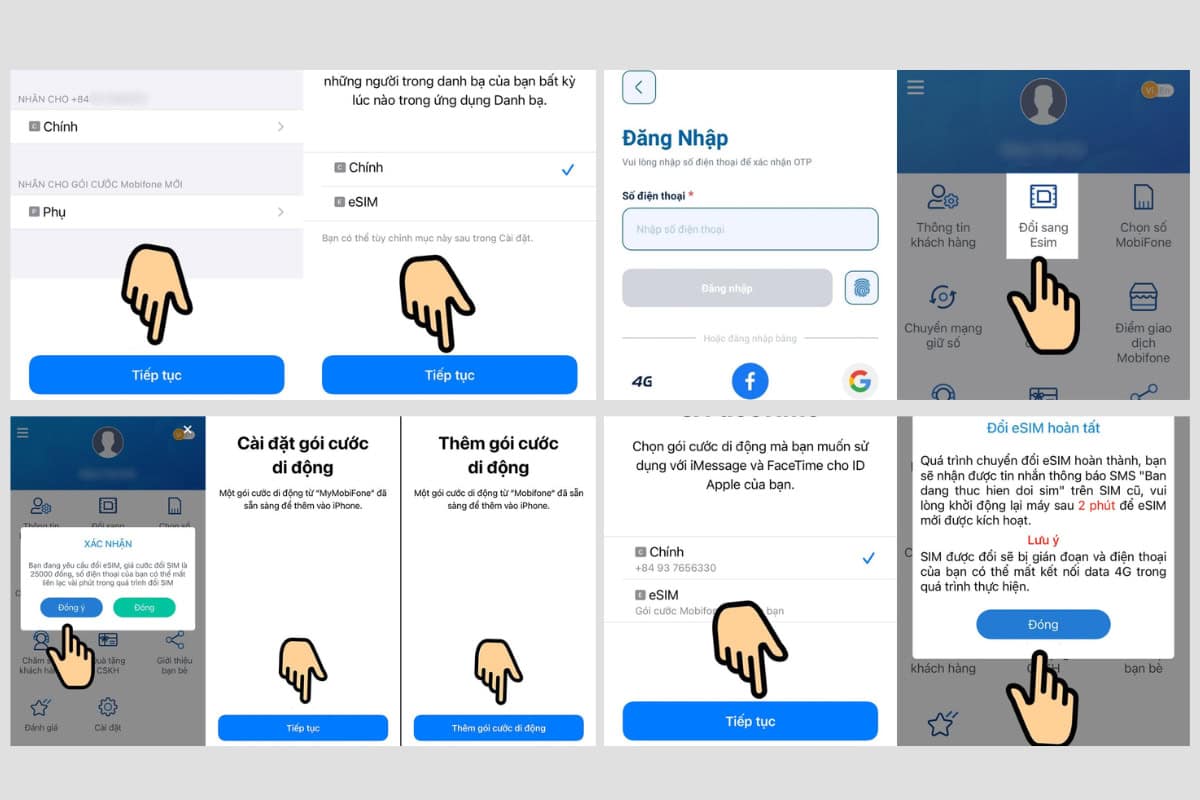
3. Chuyển eSIM bằng QR code
Cần chuẩn bị:
- Điện thoại mới hỗ trợ eSIM
- Mã QR do nhà mạng cung cấp
- Cả hai thiết bị cần kết nối WiFi
- Sao lưu dữ liệu trước khi chuyển eSIM để tránh mất thông tin.
Các bước chuyển eSIM bằng QR code (minh họa trên iPhone):
Bước 1: Xóa eSIM khỏi thiết bị cũ
Vào Cài đặt (Setting) > Di động (Mobile Data) > Xóa eSIM (Delete eSIM) > ấn xác nhận
Bước 2: Kích hoạt eSIM trên thiết bị mới
- Trên thiết bị mới, vào Cài đặt (Settings) > Di động (Cellular) > Thêm eSIM (Add eSIM)
- Nếu không thấy tùy chọn này, hãy chọn Thiết lập Dịch vụ Di động (Set up Mobile Service) hoặc Thiết lập eSIM (Set up Cellular).
- Chọn tùy chọn Sử dụng mã QR (Use QR code).
- Sử dụng camera của iPhone mới để quét mã QR được cung cấp bởi nhà mạng.
- Sau khi quét mã QR, màn hình sẽ hiển thị trạng thái Kích hoạt eSIM (Activate eSIM).
- Đợi một lúc để hoàn tất quá trình kích hoạt.
- Khi nào thấy thông báo Hoàn thành thiết lập di động > ấn Xong/Kết thúc (Done) để hoàn tất.
4. Chuyển eSIM qua SIM phụ MultiSIM
Hiện nay các nhà màng MobiFone, Vinaphone, Viettel đều triển khai dịch vụ MultiSIM, cho phép dùng một SIM trên nhiều thiết bị, và dịch vụ này cũng hỗ trợ eSIM.
Với cách này, bạn không cần xóa eSIM trên thiết bị cũ mà có thể thiết lập thêm eSIM trực tiếp trên thiết bị mới.
Cùng tham khảo cách chuyển eSIM MobiFone qua dịch vụ MultiSIM.
- Đến cửa hàng giao dịch của MobiFone để đăng ký MultiSIM.
- Khi đăng ký thêm SIM phụ dưới dạng eSIM, nhà mạng sẽ cung cấp cho bạn một mã QR của eSIM phụ.
- Quét mã bằng điện thoại mới để hoàn thành quá trình chuyển eSIM.
Cách chuyển eSIM Viettel hay Vinaphone sang máy khác bằng dịch vụ MultiSIM cũng tương tự.
5. Chuyển eSIM qua máy khác bằng Bluetooth (áp dụng trên iPhone)
Phương pháp này chỉ áp dụng cho các dòng iPhone 14, 15, 16 sử dụng iOS 16 trở lên.
Cần chuẩn bị:
- iPhone mới và iPhone cũ phải được kích hoạt mã bảo vệ (passcode).
- Cả hai iPhone đều phải được mở khóa và sử dụng hệ điều hành iOS 16 trở lên.
- Cả hai thiết bị cần kết nối WiFi và bật Bluetooth.
- Hai thiết bị cần được đặt gần nhau trong suốt quá trình chuyển eSIM.
Các bước chuyển eSIM bằng Bluetooth trên iPhone:
- Vào Cài đặt (Settings) > Di động (Mobile Data/Cellular) > Thêm eSIM / Thêm Gói cước di động (Add eSIM / Add mobile plan)
- Nếu không thấy tùy chọn này, hãy tìm Thiết lập Dịch vụ Di động (Set Up Mobile Service) hoặc Thiết lập eSIM (Set Up Cellular).
- Trên màn hình Thiết lập eSIM, bạn sẽ thấy hai tùy chọn. Chọn Chuyển từ iPhone khác (Transfer from another iPhone)
- Trên iPhone cũ: Xuất hiện thông báo Chuyển số điện thoại (Transfer phone number) > Tiếp tục (Continue).
- Trên iPhone mới: hiển thị Mã xác minh (Verification code) trên màn hình.
- Trên iPhone cũ: Nhập mã xác minh để tiến hành quá trình chuyển eSIM.
- Trên iPhone mới: Hiển thị thông báo Kích hoạt eSIM (Activate eSIM) > Tiếp tục (Continue).
- Trên iPhone mới: Xuất hiện thông báo Hoàn thành thiết lập di động (Cellular Set Up Complete)
- Chọn Xong / Kết thúc (Done) để hoàn tất quá trình chuyển đổi eSIM.
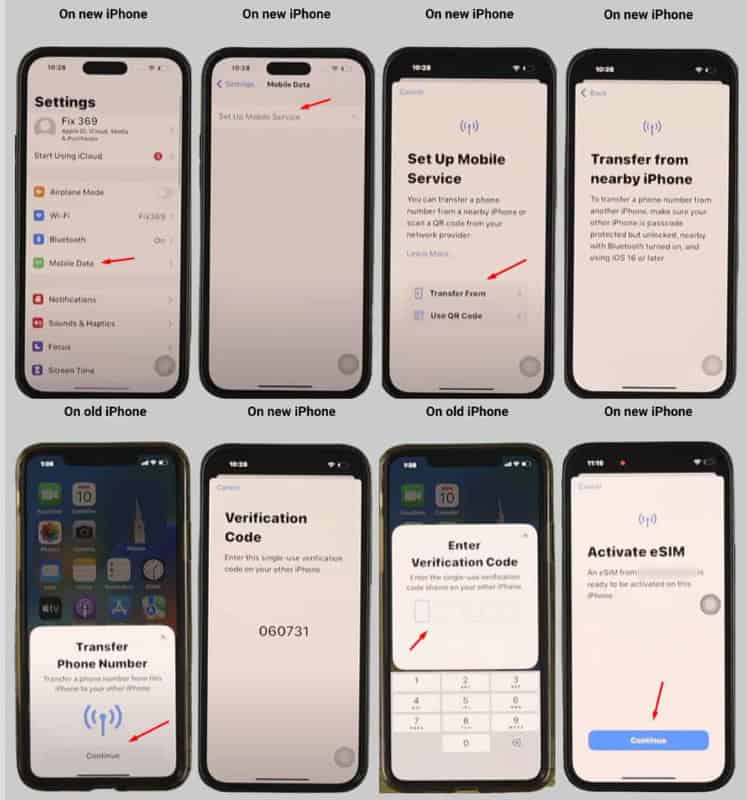
Như vậy bạn đã tìm hiểu 5 cách chuyển eSIM sang máy khác chính xác và nhanh nhất. Hãy chọn cách phù hợp với thiết bị và nhu cầu của bạn để chuyển đổi và sử dụng eSIM thuận tiện nhất.